Vor einem Jahrzehnt war es keine große Sache, all die Dinge auf Ihrem Telefon zu verlieren. Heutzutage gilt es als tragisches und katastrophales Ereignis. Dies kann passieren, wenn Sie von einem Telefon zu einem anderen wechseln. In diesem Artikel erfahren Sie, wie Sie von einem Gerät auf ein anderes wechseln können, ohne Daten zu verlieren, damit Sie Fotos, Kontakte, Videos, Nachrichtenverlauf, Musik, Kalender, E-Mail-Konten und viele Ihrer Anwendungen von übertragen können Ihr bisheriges Gerät sicher und friedlich auf das neue umstellen.
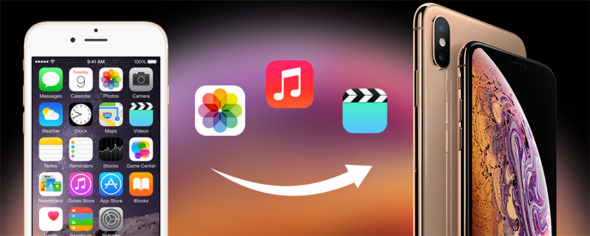
1- Sichern Sie das alte iPhone
Zuerst müssen Sie Ihr altes Telefon sichern, was Sie über iCloud, Ihren Computer oder Mac tun können.
So sichern Sie mit iCloud auf einem iPhone
Stellen Sie zunächst sicher, dass Ihr Gerät mit Wi-Fi verbunden ist. Dann geh zu die Einstellungen Klicken Sie dann oben auf Ihren Namen iCloud Scrollen Sie dann ein wenig nach unten und tippen Sie auf iCloud-Sicherung, führen Sie dann eine iCloud-Sicherung und jetzt eine Sicherung durch.
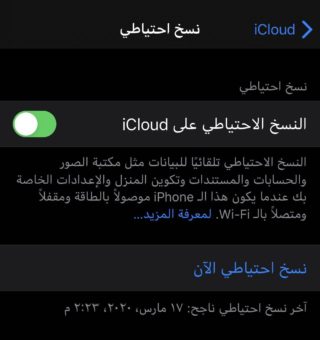
Es erscheint ein Fenster mit den Sicherungseinstellungen, in dem Sie die Anwendungen auswählen können, die Sie in iCloud behalten möchten, und wissen, dass Sie nur 5 GB haben. Wählen Sie dann die erforderlichen Anwendungen aus, es sei denn, Sie haben einen großen Speicherplatz. Es liegt an Ihnen .
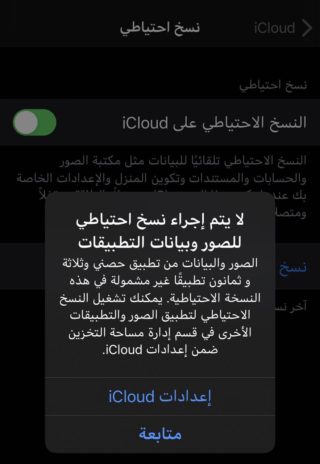
Für die Sicherung mit dem Mac
Schließen Sie Ihr Telefon an und öffnen Sie den Finder. Ihr Telefon sollte unten links oder rechts angezeigt werden. Sie können alle Ihre gespeicherten Daten aus Musik, Podcasts, Fotos und Dateien überprüfen. Wenn Ihre Fotos über iCloud gespeichert werden, werden sie hier nur angezeigt, wenn Sie diese Funktion deaktivieren. Auf der Registerkarte Allgemein können Sie Jetzt sichern auswählen. Alle iCloud-Backups werden automatisch verschlüsselt.
So sichern Sie das iPhone über Windows
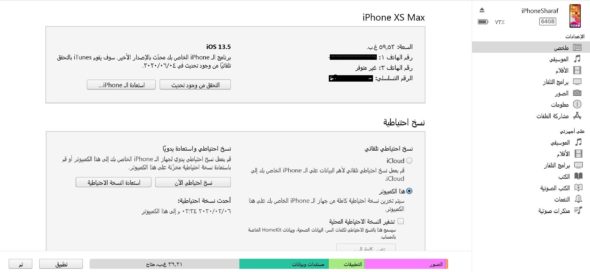
Laden Sie die iTunes für Windows Und verbinden Sie das iPhone mit dem Computer. Starten Sie iTunes und klicken Sie oben rechts auf das iPhone-Symbol. Gehen Sie dann zu "Zusammenfassung" und wählen Sie "In iCloud sichern" oder "Dieser Computer" und dann "Jetzt sichern". Klicken Sie auf Bearbeiten, dann auf Hardwareeinstellungen und dann auf Geräte, um beispielsweise Ihre Backups zu finden, um sie anzuzeigen oder zu löschen und viel Speicherplatz auf Ihrer Festplatte freizugeben.
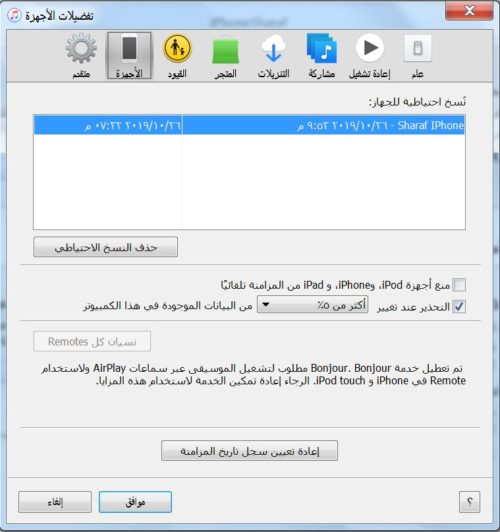
2- Schalten Sie das alte iPhone aus und das neue ein
Schalten Sie Ihr altes Gerät aus, sobald Sie eine vollständige Sicherung erstellt haben. Wenn Sie eine SIM-Karte haben, die Sie verwenden möchten, können Sie diese jetzt vom alten zum neuen Telefon wechseln. Schalten Sie dann Ihr neues Telefon ein und befolgen Sie die Schritte auf dem Bildschirm "Hallo" oder "Willkommen", bis Sie zum Bildschirm "Mit Wi-Fi verbinden" gelangen. Wählen Sie das Netzwerk aus, dem Sie beitreten möchten.
3- Stellen Sie Ihre Daten aus Ihrem Backup wieder her
Auf dem Wi-Fi-Bildschirm können Sie auswählen, wie die gesicherten Daten wiederhergestellt werden sollen.
Wenn Sie zum Sichern iCloud verwendet haben, fahren Sie mit dem Einrichtungsvorgang fort, bis Sie zum Bildschirm Apps & Daten gelangen, und tippen Sie auf die Option zum Wiederherstellen aus iCloud. Melden Sie sich bei Ihrer Apple ID an und wählen Sie das Backup aus, das Sie verwenden möchten.
Backups sind mit einem Zeitstempel versehen. Wenn Sie Ihr Telefon also regelmäßig sichern, gibt es viele davon. Überprüfen Sie das Datum und die Größe des Backups, um sicherzustellen, dass Sie das richtige auswählen.
Wenn Sie Ihre Daten mit einem Computer sichern, schließen Sie Ihr Telefon daran an. Wenn Sie einen Mac mit Catalina 10.15 verwenden, öffnen Sie den Finder und wählen Sie Ihr Gerät aus. Wenn auf Ihrem Mac ein älteres Betriebssystem ausgeführt wird oder Sie einen Computer haben, öffnen Sie iTunes und wählen Sie Ihr iPhone aus, wenn es im Fenster angezeigt wird. Klicken Sie auf der Registerkarte Allgemein auf Sicherung wiederherstellen und wählen Sie das richtige Datum aus. Achten Sie darauf, Ihre Wi-Fi-Verbindung zu deaktivieren, bis die Sicherung vollständig abgeschlossen ist. Andernfalls wird durch das Trennen der Verbindung die Sicherung gestoppt, bis Sie die Verbindung erneut herstellen. Das Gleiche gilt, wenn Sie die Wiederherstellung durchführen, indem Sie Ihr Gerät an einen Windows 10- oder Mac-Computer anschließen. Lassen Sie Ihr Telefon angeschlossen, bis es fertig ist. Löschen Sie die Daten auf Ihrem alten Telefon erst, wenn Sie Ihr neues Telefon einschalten und die Sicherheit der Übertragung oder Wiederherstellung gewährleisten.
Quelle:

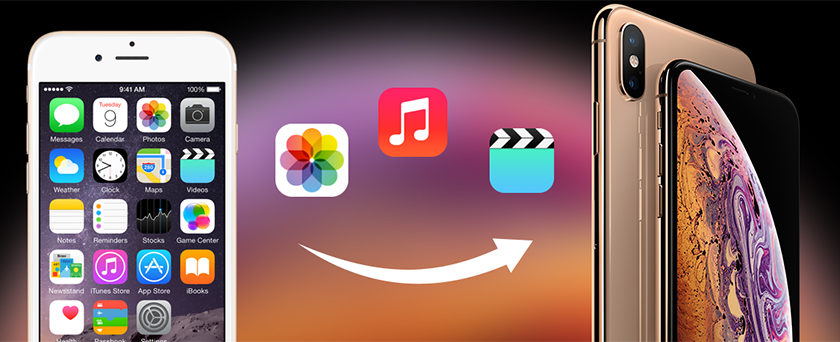
Vielen Dank, und möge Gott Ihnen gute Gesundheit geben. Aber diese Schritte sind fast alt. Der neue Schritt besteht darin, das neue iPhone näher an das alte zu bringen, und alle Daten werden ohne Verlust übertragen.
Danke, mein Bruder Yvonne Islam, und ich danke dir für dein gesegnetes Geschenk (August Aad)
Ich weiß nicht, warum Sie beim Kopieren des Links des Clips auf Facebook, Instagram oder YouTube und anschließendem Aufrufen des Download-Tools in Ihrer Anwendung den ursprünglich kopierten Link ohne meine Störung finden.
Dies gilt auch für das WhatsApp-Tool.
Überprüft die Anwendung meine Schritte auf meinem Gerät oder was muss ich klären?
Vielen Dank, Yvonne Islam Team
Jetzt ist es einfach geworden, das neue iPhone mit dem alten zu koppeln und alle Daten drahtlos zwischen den beiden iPhones reibungslos zu übertragen, ohne Backups zu erstellen, weder auf iCloud noch auf dem Computer.
Wo finde ich die Sicherungskopie des iPhone im Computersystemtyp Windows XNUMX?
Ich wollte fragen, wie ich mein Telefon mit einem neuen MacBook synchronisieren kann
Beachten Sie, dass ich es auf einem alten MacBook synchronisiert habe. Wenn ich versuche, es mit dem neuen MacBook zu synchronisieren, wird mir mitgeteilt, dass der gesamte Inhalt des Telefons gelöscht wird.
Was kann ich tun, um es auf dem neuen MacBook zu synchronisieren, ohne Daten auf dem Telefon zu verlieren?
Unter den Tests beim Betrieb des neuen Telefons ist, dass es Daten vom alten Telefon ohne Störungen direkt überträgt, und ich habe dies vom alten zum neuen Telefon getan, und alle Daten wurden übertragen, sobald die beiden Telefone nebeneinander standen .
Ich denke, diese Methode ist alt.
Sobald Sie das neue iPhone einschalten, wird eine Meldung auf dem alten iPhone angezeigt und genehmigt. Die Informationsübertragung auf das neue iPhone beginnt
Das mache ich seit fast 8 Jahren. Abruf per Computer. Die Icloud-Methode erfordert viel Internet und viel Zeit
Möge Gott Ihnen Wellness für diese wertvollen Informationen gewähren, die ich viel von Ihnen gelernt habe, und ich danke Ihnen allen, Imam, Yvonne Islam
Das Problem besteht beim Übertragen von Apps, da iTunes diese derzeit nicht zulässt
Musste es erneut herunterladen
Vielen Dank für den Artikel von meinem ersten Einstieg in das Apple-System seit der Veröffentlichung von iOS 3 bis jetzt. Ich verwende iCloud und bin völlig ungeschickt. Ich habe noch nie einen Datenverlust oder etwas anderes erlebt!
Ein alter, langweiliger und sehr langer Weg, besonders wenn sich die Daten vor XNUMX Jahren angesammelt haben und ihre Kapazität über XNUMX GB beträgt!
Die Lösung, die Apple in seinem Update XNUMX eingeführt hat
Damit es eine Kopplung mit dem neuen Gerät gibt und Daten drahtlos vom alten Gerät auf das neue übertragen werden, ohne iTunes oder irgendetwas anderes!
Im Großen und Ganzen danke!
Ehrlich gesagt war der Prozess einfach, aber der größte Schock war, als ich erfuhr, dass nur 5 Gigabit-Reserven wiederhergestellt wurden, wie im Übrigen in den Nachrichten.
Sie können ein monatliches Abonnement von 200 GB abonnieren
Es gibt Ihnen Wellness
Zuvor habe ich Daten von 6 Plus auf 11 Pro übertragen
Aber ich hätte die Erfahrung gesagt, ich musste trotz der Leichtigkeit des Transports einen Programmierladen benutzen
Und er nahm ehrlich gesagt eine übertriebene Menge